本文主要是介绍硕果云在线考试系统V2.0镜像构建、推送、部署,希望对大家解决编程问题提供一定的参考价值,需要的开发者们随着小编来一起学习吧!
文章目录
- 1:前提
- 2:在本地开发环境构建镜像
- 3:创建命名空间和镜像仓库设置访问凭证密码
- 4:部署
以在线考试系统spring-microservice-exam为例,将本地源码打包成镜像推送到阿里云镜像仓库,在阿里云服务器上拉取镜像部署
1:前提
- 本地安装docker、docker-compose安装教程推荐链接
- 注册阿里云账号
2:在本地开发环境构建镜像
后端项目地址:https://gitee.com/wells2333/spring-microservice-exam
- 配置构建的同时构建镜像,并推送到阿里云
全局配置命名空间名字:这个本项目需要配置一个pom.xml

配置镜像名称和密码:这个本项目要配置七个pom.xml
<plugin><groupId>com.spotify</groupId><artifactId>dockerfile-maven-plugin</artifactId><version>${docker.maven.verion}</version><executions><!--执行 mvn package 时 自动构建docker镜像并推送到仓库 --><execution><id>default</id><phase>package</phase><goals><goal>build</goal><goal>push</goal></goals></execution></executions><configuration><repository>${docker.registry}/${docker.namespace}/${project.artifactId}</repository><tag>latest</tag><username>账号(镜像的账号:在访问凭证页面最下面能找到)</username><password>密码(镜像密码:在访问凭证页面你设置的密码)</password><!-- 构建参数,指定jar包名称 --><buildArgs><JAR_FILE>${project.name}.jar</JAR_FILE></buildArgs></configuration></plugin>
- 在spring-microservice-exam目录下运行:
$ mvn clean package
$ mvn clean package
-
docker插件配置打包的同时构建镜像

-
如果报错

-
如果像4那样报错,就检查你的命名空间、用户名、密码是否正确。
前端项目:这里演示一个,另一个操作相同
- 以
spring-microservice-exam-ui为例,在spring-microservice-exam-ui目录下运行打包命令:$ yarn run build/$ npm run build - 运行成功后会生成dist目录,里面是项目的静态资源,再运行构建镜像命令
$ docker build -t registry.cn-hangzhou.aliyuncs.com/spring-microservice-exam/spring-microservice-exam-ui:2.0 .
- 把ui镜像推送到仓库
sudo docker push registry.cn-hangzhou.aliyuncs.com/spring-microservice-exam/spring-microservice-exam-ui:2.0
- 本地试运行命令:(友情提示,80端口windows系统是自己使用的,可以改个别的)
$ docker run -d -p 80:80 --name spring-microservice-exam-ui registry.cn-hangzhou.aliyuncs.com/spring-microservice-exam/spring-microservice-exam-ui:2.03:创建命名空间和镜像仓库设置访问凭证密码
登录阿里云控制台,在容器镜像服务菜单下,创建spring-microservice-exam命名空间和各服务的仓库
-
如:
config-service、auth-service、spring-microservice-ui -
创建镜像仓库(下面创建了九个仓库)

-
创建命名空间
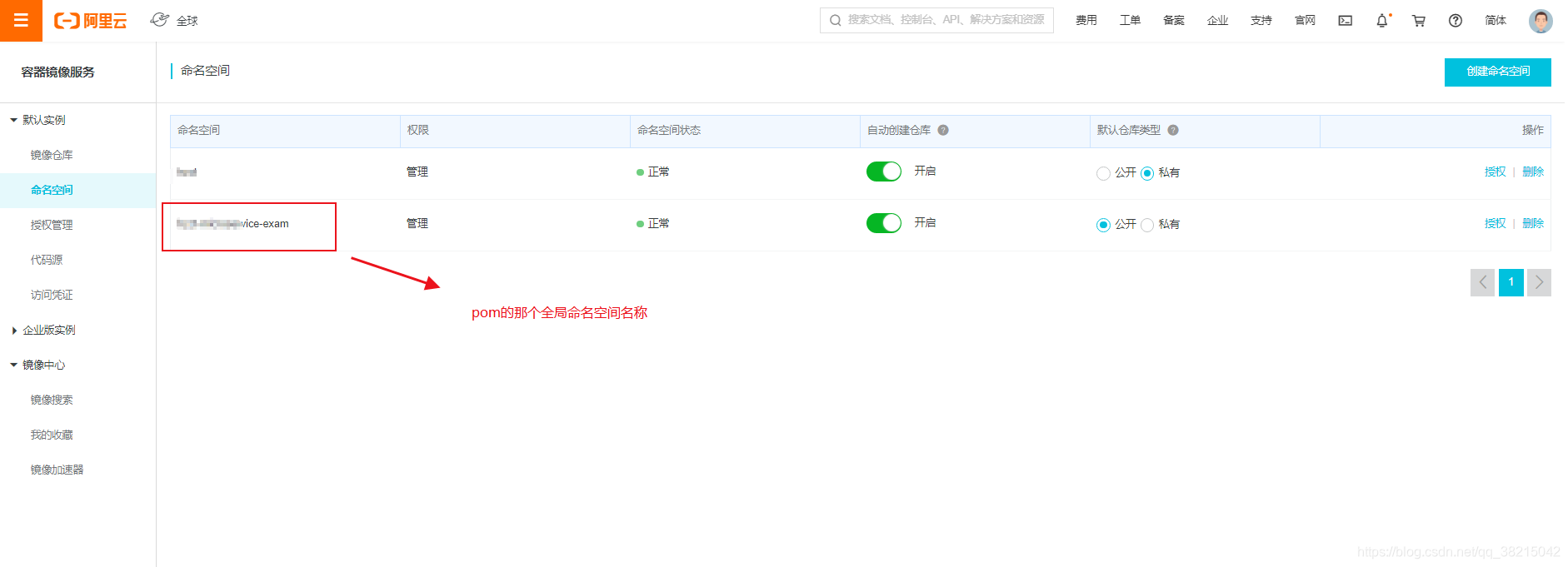
-
设置密码,查看用户名

4:部署
部署步骤
- 硕果云线上使用docker部署教程
这篇关于硕果云在线考试系统V2.0镜像构建、推送、部署的文章就介绍到这儿,希望我们推荐的文章对编程师们有所帮助!





